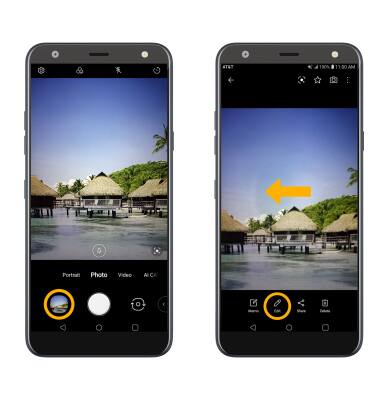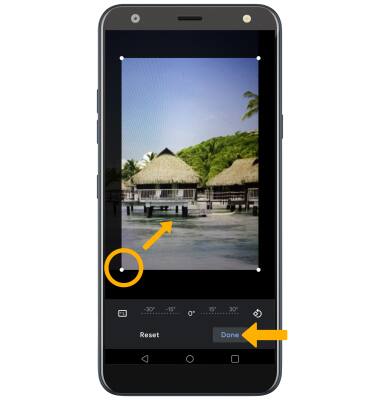En este tutorial, aprenderás a hacer lo siguiente:
• Obtén acceso a los modos de cámara y filtros
• Personaliza las configuraciones de foto y video
• Alterna entre ángulo regular y ancho
• Corta una foto
Este tutorial requiere que abras la aplicación Camera. Desde la pantalla principal, selecciona la ![]() aplicación Camera. Para acceder a la cámara desde la pantalla de bloqueo, selecciona y arrastra el
aplicación Camera. Para acceder a la cámara desde la pantalla de bloqueo, selecciona y arrastra el ![]() ícono Camera hacia arriba o presiona el botón para bajar el volumen dos veces.
ícono Camera hacia arriba o presiona el botón para bajar el volumen dos veces.
Obtén acceso a los modos de cámara y filtros
Importante: Para tener acceso a más modos de la cámara, deslízate hacia la izquierda hasta More, luego selecciona el modo de cámara que desees. Para obtener más información, consulta el tutorial Modos de cámara.

Para acceder a los filtros, selecciona el ícono Filters, luego selecciona el filtro deseado.
Importante: Los filtros no están disponibles en algunos modos de cámara.
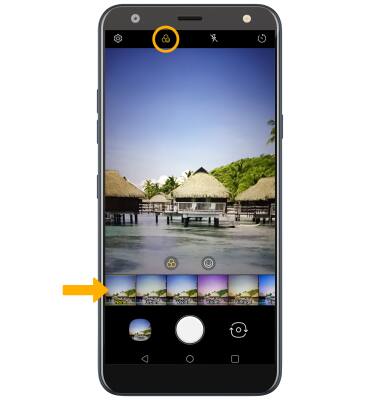
Personaliza las configuraciones de foto y video
En la aplicación Camera, selecciona el ![]() ícono Settings, luego edita las configuraciones como desees.
ícono Settings, luego edita las configuraciones como desees.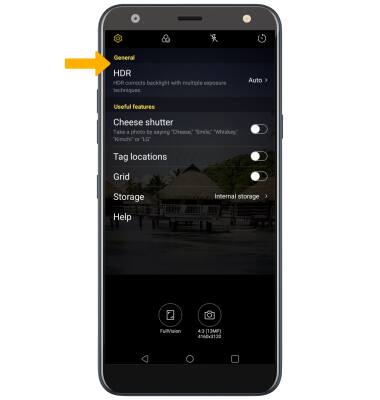
Corta una foto
Importante: Como alternativa, desde la pantalla principal, selecciona la